変数
本章では、ショートカットAppにおける「変数」について説明します。
なお変数のデータ型の一覧については、「変数一覧」のページを参照してください。
変数
ショートカットユーザーガイドでは、「変数とは、テキスト、イメージ、Webページ、データ辞書などのコンテンツをラベル付けしたり格納したりするために使用されるコンテナです。」と説明してます。
これを簡単に説明するならば、ショートカットAppにおける変数とはオブジェクト型変数・コレクション型変数のことです。
もっと正確に説明するならば、オブジェクト指向プログラミングにおける「クラス」※のことです。
(※ C++, C#, Objective-Cでは「クラス」、Swiftでは「構造体」と呼ばれています。)
なお当アクションリファレンスではショートカットユーザガイドの表記に従って「変数」と表記することとし、オブジェクト指向プログラミングの概念で説明する必要がある場合は「クラス」と表記します。
〈参考〉
→ 「ショートカット」の変数について - Appleサポート
変数は、青色で角丸の四角いトークンで、「 数字」のように表示されます。
数字」のように表示されます。
未定義の変数をアクションで使用した場合、値は空(Nil)になります。
ただしアクションによっては空に対応しておらず、エラーが出たり、コンテンツ・グラフ・エンジンによりいいえ(ブール値のFalse)に変換されてしまうことがあります。
余談ですが、オブジェクト指向プログラミングではアクションも「クラス」として実装されています。
またアクションと「
オブジェクト指向プログラミングの考え方で理解するなら、「変数」は値を保持するためのアクションだと考えたほうがいいかもしれません。
なおトークンの色は、バージョン2.2までは手動変数※だけが青色で、特殊変数は緑色でした。
(※手動変数とは、アクション「

また特定のプロパティの値を指定した場合は灰色になり、変数名の後ろに指定したプロパティ名が表示されていました。
残念ながら現在は青色に統一されているため、見た目では変数の種類の区別がつきづらくなっています。
特殊変数
特殊変数は、特別な機能を持った変数です。
「


 ショートカットの入力」・「
ショートカットの入力」・「

 ○○の結果」の7種類と、「
○○の結果」の7種類と、「
オンスクリーンキーボードの上にある変数トレイ、もしくはピッカーを使って入力します。
手動変数とは異なり、アクション「

使い方については、「変数一覧」のページの「特殊変数」の項を参照してください。
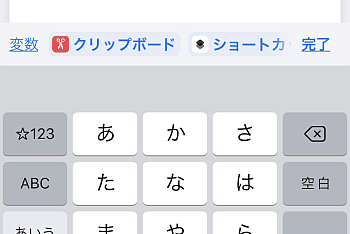
 ショートカットの入力
ショートカットの入力
他のアプリやレシピから渡された値を保持する、特殊変数です。
そもそもiOSの共有機能では、すべてのデータは単純な値ではなく、クラスという形にして受け渡ししており、ショートカットAppではこれをそのまま、変数「 ショートカットの入力」にしています。
ショートカットの入力」にしています。
ちなみに、レシピの「共有シートタイプ」のタイプは、iOSのクラスの種類です。
そのため「共有シートタイプ」でタイプを指定すると、不要なクラスの型(変数のデータ型)を受けとらないようにすることができます。
 ○○の結果
○○の結果
「 ○○の結果」は、アクション「
○○の結果」は、アクション「 if文」・「
if文」・「 メニューから選択」・「
メニューから選択」・「 繰り返す」・「
繰り返す」・「 各項目を繰り返す」のマジック変数です。
各項目を繰り返す」のマジック変数です。
そのアクションの中のブロックで、最後のアクションの値を格納する変数です。
アクションの処理内容によって、データ型・値を変えたいときに使われます。
マジック変数
「
1つのアクションにつき、1つ自動作成されます。
そのため通常の変数と違い、使用する前に変数を作成しておく必要はありません。
データ型は、アクションの出力に応じて自動で決定されます。
ただし、戻り値が存在するはずがないアクションでは、原則としてマジック変数は作成されません。
変数名
変数には、名前をつけることができます。
使えない文字・予約語などの制限はありません。
マジック変数・特殊変数については、それぞれ独立した別の変数であるため、他の変数と名前が重複してしまっても問題はありません。
ただし手動変数の場合、名前が同じ手動変数は同じ変数だとみなされます。
変数のデータ型
普通のプログラミング言語では、変数に入れる値の種類によって、適切なデータ型(変数型)の変数を使用する必要があります。
ただし、前述のように変数はクラスであり、またコンテンツ・グラフ・エンジンによって自動型変換が行われるため、データ型が違っていてもあまり問題になることはありません。
なおデータ型の一覧は、変数一覧のページを参照してください。
余談ですが、ショートカットAppで使うことができるデータ型は、以下のように分類されます。
-
- 基本データ型
- プリミティブ型・スカラ型ともいう。単純な「変数」。
ブール値型変数を除き、アクションで直接扱うことはできない。
-
- オブジェクト型
- ショートカットAppでいうところの「変数」。
オブジェクト指向プログラミングの特徴のひとつ。
-
- iOSのFoundationフレームワーク由来のデータ型
- テキスト型変数・場所型変数など、基本的なもののみ使用可能。
-
- ショートカットApp独自のデータ型(カスタムデータクラス)
- 気象状況型変数・iTunes product型変数・バーコード型変数など。
-
- コレクション型
- いわゆる配列・連想配列。
リスト型変数・辞書型変数。
※当アクションリファレンスでは、リスト型変数は「リスト形式」と表記。
コンテンツ・グラフ・エンジンとは
「コンテンツ・グラフ・エンジン」とは、Appleは「データをその場でインテリジェントに変換」する機能だと説明しています。
分かりやすく言い換えると、高度な自動型変換(キャスト・動的型付け)機能と、画像のフォーマット変換機能のことです。
なおコンテンツ・グラフ・エンジンの動作は、iOSの標準機能とショートカットApp独自のContentKitフレームワークで実現されています。
例えば、電話番号型変数しか入力できないアクションがあるとします。
このアクションに連絡先型変数を入力した場合、C言語などの静的型付け言語の場合は、型の不整合でエラーになったり、メモリの記録内容を破壊したりします。
しかしショートカットAppは、型が不整合であるときはコンテンツ・グラフ・エンジンが作動し、連絡先型変数の中からプロパティ「電話番号」の値(電話番号型変数)を取り出し、アクションにそれを渡します。
なおデータ型の性質上、コンテンツ・グラフ・エンジンによる型変換を行うことができない場合は、エラーになります。
例えば「URL型変数」を「電話番号型変数」に型変換することは物理的に不可能なので、エラーになります。
また数字型変数をテキスト型変数に変換するなどの、単純な型変換も行うことができます。
ただし、リスト形式の変数のプロパティの値が空(Nil)の場合、そこだけブール値型変数の値「いいえ」に変換されてしまうことがあります。
ショートカットAppには、このコンテンツ・グラフ・エンジンという仕組みがあるため、型変換のみを目的としたアクションは存在しません。
しかしアクションという形ではありませんが、変数の出力値を任意の型に変換する方法あります。
それについては、後述します。
変数のプロパティ
変数の中には値だけではなく、別の変数も入れることができます。
変数の中に別の変数を入れることができる機能は、オブジェクト指向プログラミングでは「継承」と呼ばれ、スーパークラス(親クラス)に継承された変数は「サブクラス」(子クラス)と呼ばれます。
変数の構造は、アクション「
なおショートカットAppの内部では、一部のサブクラスはスーパークラスの要素の一部として扱われていることがあります。
例えば、「 Podcast型変数」は以下のようなプロパティを持っています。
Podcast型変数」は以下のようなプロパティを持っています。
 Podcast型変数
Podcast型変数
-
- Podcast
- 変数の目的に合った形式で、この変数のプロパティの値をいくつか見つくろって出力します。
Podcast型変数では、値は「名前」と同じく、Podcastのタイトルです。
※出力される形式が異なるだけで、その実体はPodcast型変数そのものです。
この機能を持つプロパティは、どの変数にも必ず存在し、データ型と同じプロパティ名になります。
- フィードURL (URL型変数)
- ジャンル (テキスト型変数)
- エピソード数 (数字型変数)
- アーティスト (テキスト型変数)
- ストアID (テキスト型変数)
- ストアURL (URL型変数)
- アートワーク (イメージ型変数)
- アートワークのURL (URL型変数)
-
- 名前 (テキスト型変数)
- 変数の本来の目的に合った値を出力します。
Podcast型変数では、値はPodcastのタイトルです。
※このプロパティは、どの変数にも必ず存在します。
プロパティ名の命名が適切ではないため、「名前」という意味とは全く関係ない値を出力することがあります。
-
※参考までに、ショートカットAppの内部では、プロパティ「作成日」・「最終変更日」の値はNSDateクラス、プロパティ「名前」の値はNSStringクラスになっているようです。
型変換
出力値のデータ型を変換する方法
変数のデータ型を変えることはできませんが、値の出力時にデータ型を変更することはできます。
変更方法は次の通りです。
- 使いたい場所に変数を置き、その変数をタップ。
- 画面下部に変数エディタのコントロールが表示されるので、「○○として >」をタップ。
- データ型を指定する「種類」が表示されるので、そこで目的のデータ型を指定。
- 「完了」をタップ。
なお型変換が物理的に不可能な場合は、実行時にエラーになります。
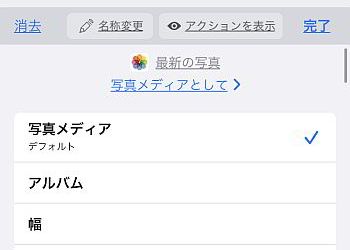
 最新の写真」のプロパティを選択するピッカー
最新の写真」のプロパティを選択するピッカー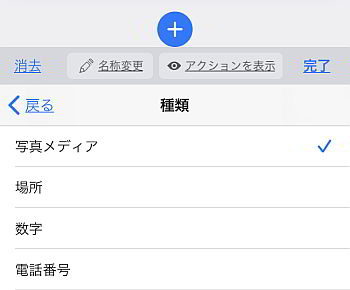
条件は限られますが、アクション「入力から○○を取得」でも型変換を行うことができます。
またアクション「 次の種類のファイルを取得」でも、使い方によっては型変換を行うことができます。
次の種類のファイルを取得」でも、使い方によっては型変換を行うことができます。
ただし、iOSの内部実装について理解する必要がある特殊なアクションであるため、当アクションリファレンスでは詳述はしません。
特定のプロパティの値を取得する方法
目的によっては、変数の中の特定のプロパティの値だけを取得したい場合があります。
指定方法は次の通りです。
なお日付型変数・間隔型変数の出力値の表記形式の指定も、同様の方法で指定します。
日付の表記形式については、「日時の形式」のページを参照してください。
- 使いたい場所に変数を置き、その変数をタップ。
- 画面下部に変数エディタのコントロールが表示されるので、目的のプロパティ名を指定。
- 「完了」をタップ。
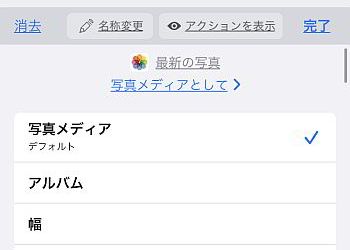
 最新の写真」のプロパティを選択するピッカー
最新の写真」のプロパティを選択するピッカー